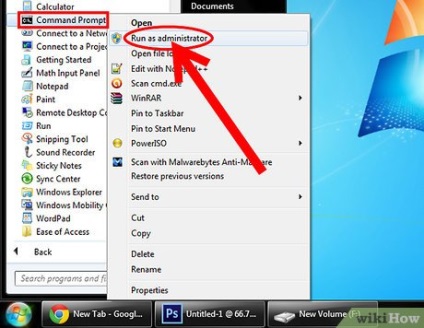
Porniți un prompt de comandă cu drepturi de administrator. Pentru a face acest lucru, mergeți la Start> Toate programele> Accesorii, apoi faceți clic dreapta pe Linie de comandă și selectați „Executare ca administrator“.
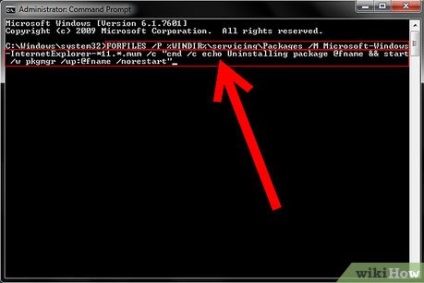
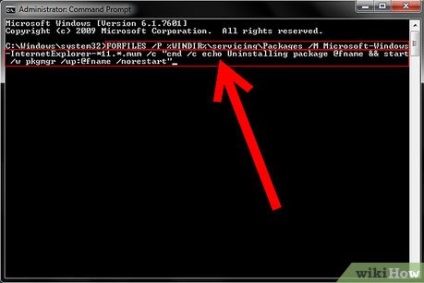
Copiați și inserați următoarea comandă. Cu ajutorul acestuia eliminați actualizarea Windows Explorer: [2]
FORFILES / P% WINDIR% \ service \ Packages / M Microsoft Windows-InternetExplorer- * 11. *. Mama / c „cmd / c echo dezinstalează pachet @fname începe / w pkgmgr / sus: @fname / norestart "
- Inserați comanda în fereastra de comandă și apăsați Enter ⌅
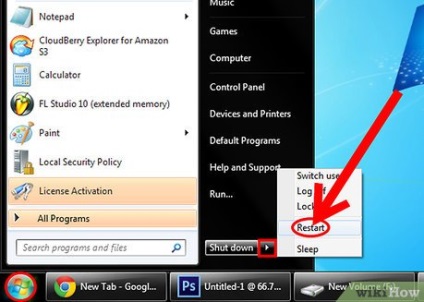
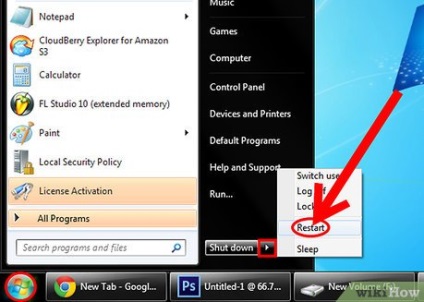
Reporniți computerul. Dacă vă întoarceți la linia de comandă, atunci procesul de eliminare este aproape terminată. Pentru ao finaliza, reporniți computerul.
Ascunde actualizare. Dacă nu doriți să vi se solicite să instalați Internet Explorer 11, ascunde din lista de actualizări, și în continuare centru de actualizare îl va ignora.- Deschideți Panoul de control. Acest lucru se poate face prin intermediul meniului Start.
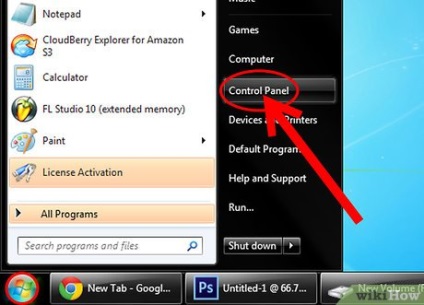
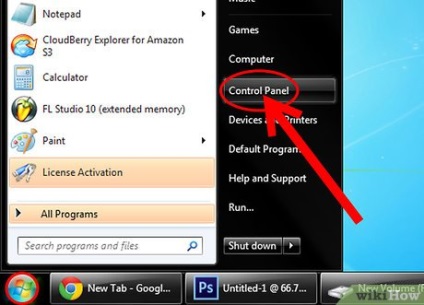
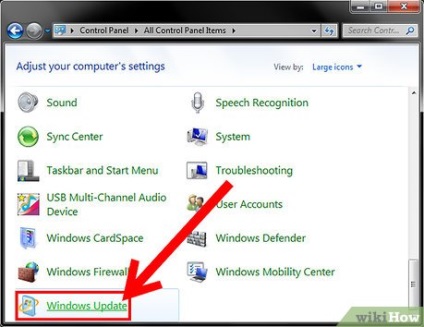
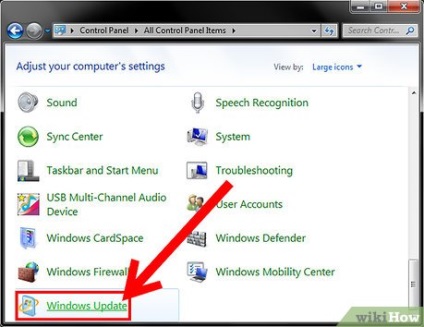
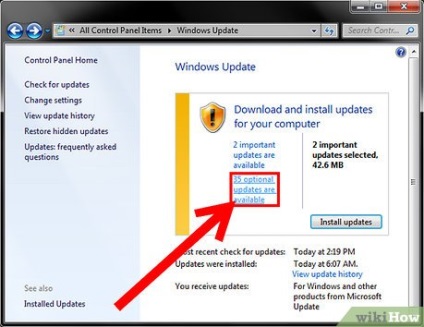
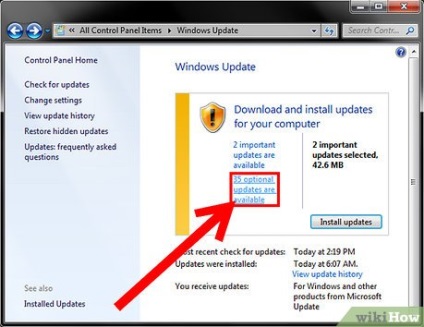
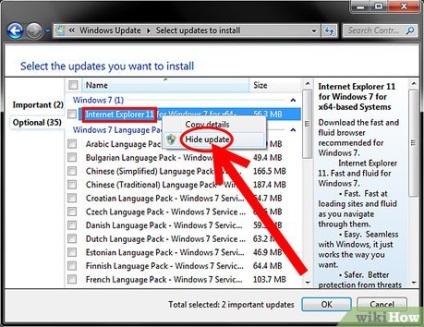
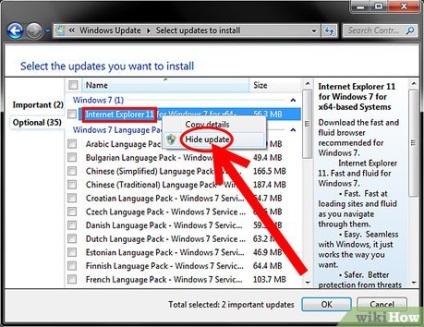
Instalați o altă versiune de Internet Explorer. În cazul în care, după ce eliminați versiunea veche a ramas Internet Explorer, aveți posibilitatea să faceți upgrade la orice versiune mai nouă. De exemplu, dacă ați rămas în Internet Explorer 8, puteți instala 9 sau 10 manual Internet Explorer.
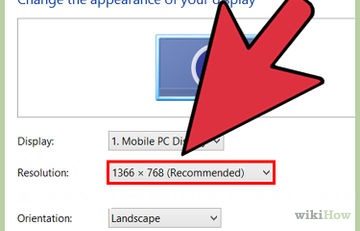
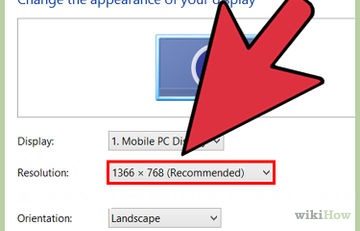
Cum de a reduce imaginea de pe ecranul computerului
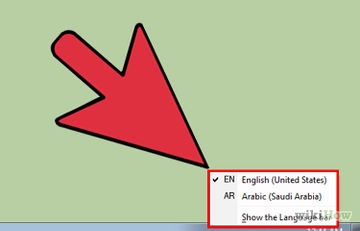
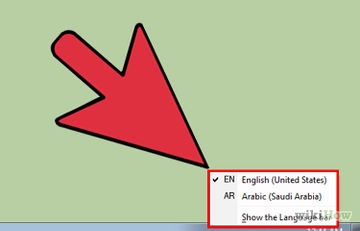
Cum se schimbă limba în Windows 7
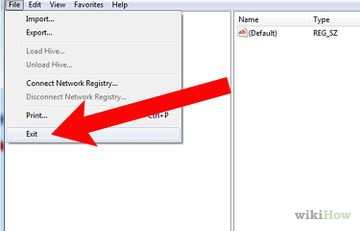
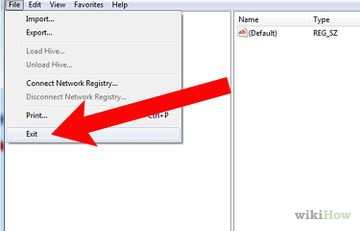
Cum se curata manual registry Windows
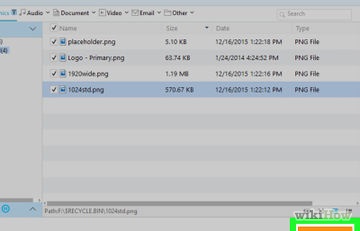
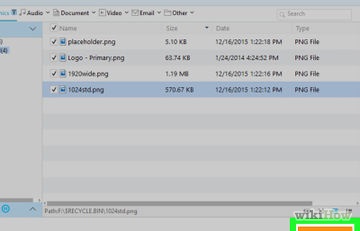
Cum de a recupera fotografiile șterse
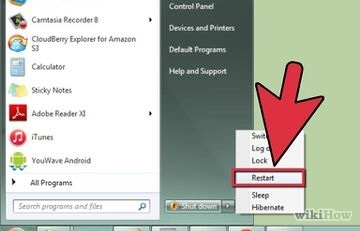
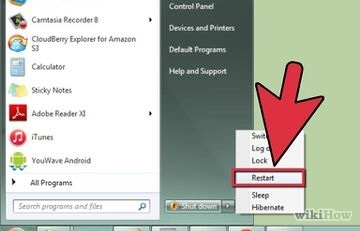
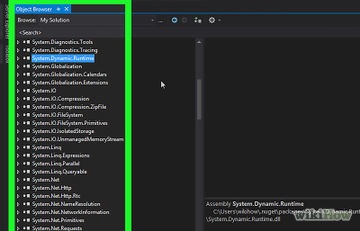
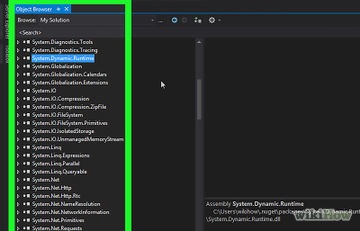
Cum de a deschide fișierele DLL
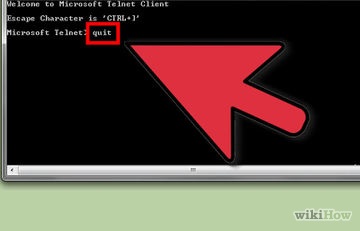
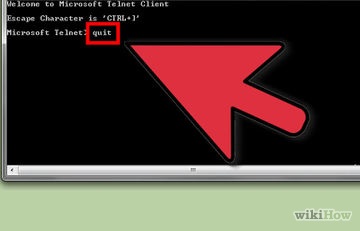
Cum să activați Telnet pe Windows 7


Cum de a face o captură de ecran în Windows 8
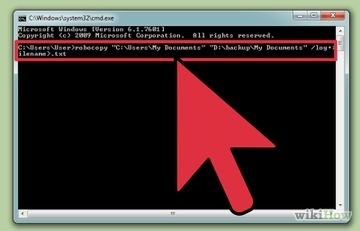
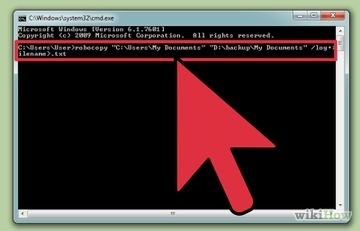
Cum pot copia fișierele folosind linia de comandă
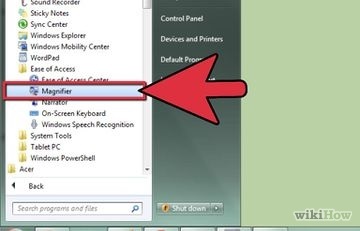
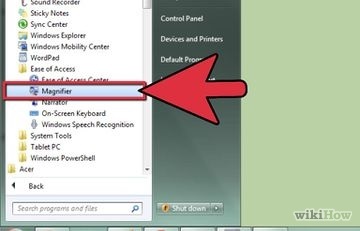
Cum de a mări pe computer